Quản trị SAP BO - Hướng dẫn nhanh
BusinessObjects (BO) là một phần mềm Business Intelligence (BI) từ SAP để tạo các báo cáo đặc biệt tương tác cho người dùng trên các nguồn dữ liệu SAP và không phải SAP. Quản lý môi trường BO trong một doanh nghiệp lớn là một trong những thách thức lớn nhất đối với Quản trị viên hệ thống. Công cụ SAP BO đi kèm với một số lượng lớn các công cụ có sẵn được quản trị viên BO sử dụng để cấu hình và quản lý môi trường BO.
Công cụ quản trị viên BusinessObjects được sử dụng để định cấu hình môi trường và dịch vụ BO, quản lý báo cáo BI, giám sát và kiểm toán, người dùng và bảo mật, sự kiện và quản lý cảnh báo và các hoạt động quản trị khác.
Tất cả các công cụ này cung cấp cho Quản trị viên SAP một giải pháp để cải thiện trải nghiệm báo cáo tổng thể cho người dùng cuối và giảm nỗ lực quản trị trong việc quản lý môi trường BO. Dưới đây là danh sách các tác vụ quản trị được thực hiện bằng công cụ Quản trị BO:
- Tạo các ấn phẩm trong môi trường BI để phân phối báo cáo.
- Tạo Người dùng và nhóm người dùng.
- Tạo và quản lý người dùng BI.
- Bắt đầu và dừng các dịch vụ BI.
- Quản lý Nội dung và Máy chủ.
- Quản lý các đối tượng trong môi trường BO.
- Quản lý Giấy phép - Người dùng đồng thời và có tên.
- Kiểm toán môi trường BO.
- Cảnh báo và quản lý sự kiện.
- Các hoạt động nâng cấp và di chuyển phiên bản BO.
- Quản lý hồ sơ bảo mật.
- Bảo trì CMC và BI Launchpad.
- Sao lưu và khôi phục.
- Khắc phục sự cố và cấu hình nút.
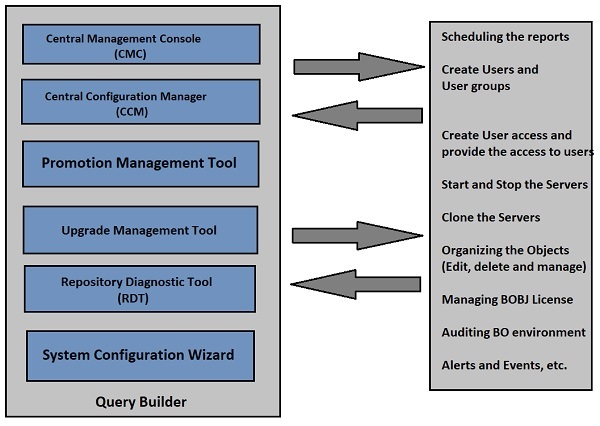
SAP BusinessObjects đi kèm với bộ administrative tools được sử dụng để thực hiện các tác vụ quản trị khác nhau trong môi trường BI.
Công cụ quản trị BO phổ biến nhất bao gồm:
Bảng điều khiển quản lý trung tâm (CMC)
CMC là một công cụ quản trị dựa trên web để thực hiện quản lý người dùng, nội dung và máy chủ. Bạn có thể đặt cài đặt bảo mật, xác định chính sách giám sát và kiểm tra, tạo và quản lý kết nối đến nguồn dữ liệu, đặt cảnh báo và quản lý sự kiện, quản lý loại giấy phép và các hoạt động khác bằng CMC.
URL mặc định cho CMC là http://servername/BOE/CMC/.
Khi bạn nhấp vào URL trên, màn hình sẽ hiển thị như hình dưới đây -
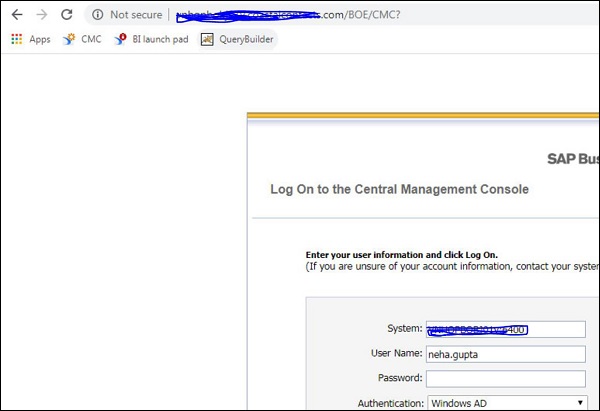
Trình quản lý cấu hình trung tâm (CCM)
Công cụ CCM được sử dụng để quản lý máy chủ trong môi trường cụm. Bạn có thể quản lý máy chủ bằng giao diện người dùng đồ họa CCM (GUI) hoặc sử dụng dòng lệnh. CCM có thể được sử dụng để tạo các nút mới hoặc dừng / khởi động máy chủ ứng dụng web của bạn. Nó cũng được sử dụng để khắc phục sự cố và cấu hình các nút trong môi trường BO.
Để truy cập CCM, bạn cần đăng nhập vào máy chủ BO của mình và điều hướng đến Tất cả chương trình → Nền tảng SAP BusinessObjects BI → Trình quản lý cấu hình trung tâm.
Khi bạn làm theo đường dẫn đã đề cập ở trên, một màn hình sẽ xuất hiện như hình dưới đây:
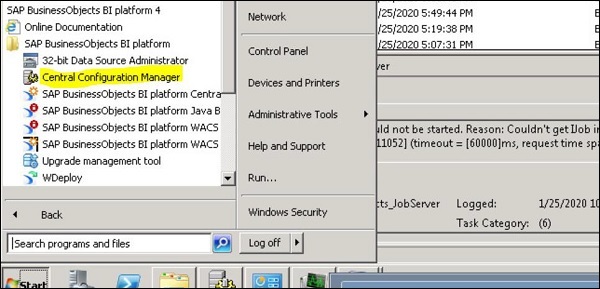
Khi bạn mở CCM, nó sẽ hiển thị cho bạn Tên hiển thị dịch vụ, phiên bản, trạng thái và mô tả của dịch vụ, như được hiển thị bên dưới -
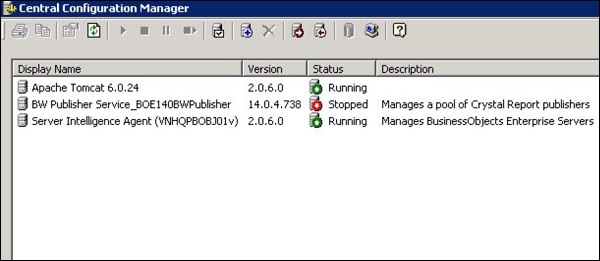
Công cụ quản lý khuyến mại
Trong môi trường BO 4.x, trình hướng dẫn Quản lý quảng cáo chỉ là một phần của bảng điều khiển CMC. Điều này được sử dụng để thúc đẩy đối tượng môi trường BO từ hệ thống nguồn đến hệ thống đích. Các đối tượng phổ biến được sử dụng là Vũ trụ, Kết nối, Người dùng / Nhóm và báo cáo BI.
Màn hình sau sẽ xuất hiện cho công cụ quản lý khuyến mãi trong CMC.
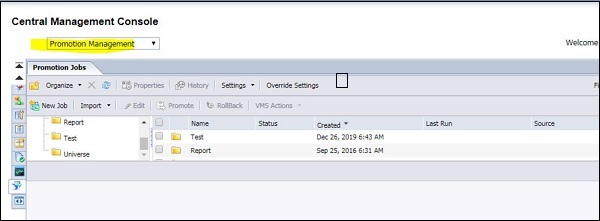
Bạn có thể tạo công việc thăng hạng mới trong Quản lý thăng tiến trong CMC như được nêu bên dưới -
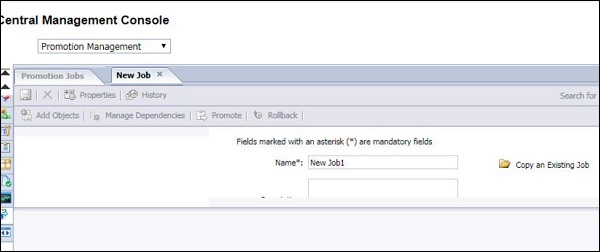
Công cụ quản lý nâng cấp (UMT)
Công cụ này dùng để xuất và nâng cấp các đối tượng BO từ môi trường BO sang BO 4.x. Trước đó nó được gọi là Trình hướng dẫn nhập. Bạn có thể nâng cấp các đối tượng BO như tài khoản người dùng, nhóm, thư mục, báo cáo, vũ trụ, bảo mật và các đối tượng khác bằng công cụ Quản lý nâng cấp. Để truy cập UMT, bạn cần đăng nhập vào máy chủ BO của mình và điều hướng đến Tất cả chương trình → Nền tảng SAP BusinessObjects BI → Công cụ quản lý nâng cấp.
Màn hình xuất hiện cho Công cụ quản lý nâng cấp được đưa ra bên dưới:
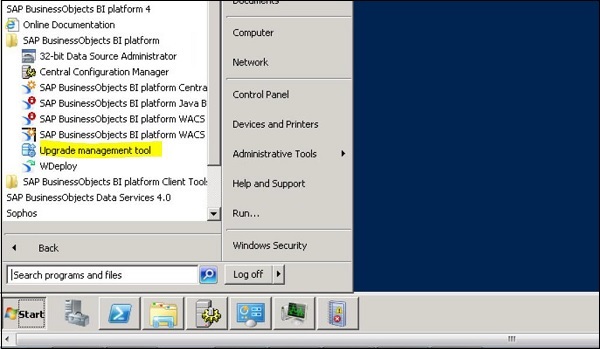
Khi bạn nhấp vào Công cụ quản lý nâng cấp, nó sẽ mở ra giao diện người dùng để thực hiện nâng cấp hoàn chỉnh hoặc từng bước như hình dưới đây -
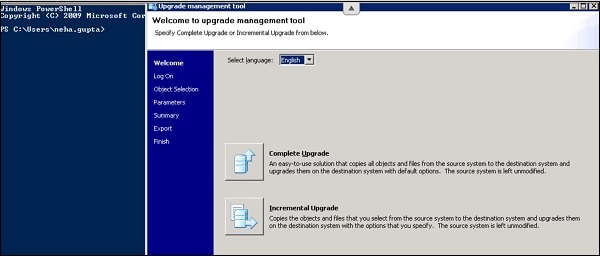
Công cụ chẩn đoán kho lưu trữ (RDT)
Bạn có thể sử dụng công cụ Repository Diagnostic Tool (RDT) để thực hiện quét, chẩn đoán và sửa chữa các lỗi không nhất quán xảy ra trên cơ sở dữ liệu hệ thống Máy chủ Quản lý Trung tâm (CMS) và kho lưu trữ tệp Máy chủ File Repository (FRS).
Bạn nên chạy RDT với tùy chọn Sửa chữa bị tắt để tìm các sự cố hệ thống cơ bản trong môi trường sản xuất của bạn.
Bạn có thể thực thi RDT như được giải thích bên dưới -
Trên WINDOWS - “reposcan.exe” nằm trong "<INSTALLDIR> \ BusinessObjects Enterprise 12.0 \ win64_x64 \"
Cách sử dụng RepoScan là - reposcan.exe -dbdriver <dbdriver> -dbkey <cluster_key> -connect <dbconnectstring> -inputfrsdir <inputfrsdir> -outputfrsdir <outputfrsdir> [tùy chọn ...]
Trên UNIX - "boe_reposcan.sh" nằm trong "<INSTALLDIR> / bobje /"
Cách sử dụng RepoScan là - $ BOBJDIR / boe_reposcan.sh -dbdriver <dbdriver> -dbkey <cluster_key> -connect <dbconnectstring> -inputfrsdir <inputfrsdir> -outputfrsdir <outputfrsdir> [tùy chọn ...]
Đối với tất cả các Hệ điều hành, danh sách tùy chọn giống hệt nhau ngoại trừ dbdriver "sqlserverdatabasesubsystem" không tồn tại trên Unix.
Trình hướng dẫn cấu hình hệ thống
Sử dụng thuật sĩ cấu hình hệ thống, bạn có thể dễ dàng cấu hình triển khai môi trường BO. Với việc sử dụng trình hướng dẫn này, bạn có thể thực hiện các tùy chọn cấu hình cơ bản như được đề cập bên dưới -
Bạn có thể xác định các máy chủ để khởi động tự động với môi trường BO.
Bạn có thể tối ưu hóa việc triển khai của mình để có hiệu suất tối đa với tài nguyên hệ thống hạn chế.
Cài đặt mặc định là tự động chạy trình hướng dẫn khi bạn đăng nhập vào Bảng điều khiển Quản lý Trung tâm (CMC), tuy nhiên, bạn có thể thay đổi cài đặt này bằng Trình hướng dẫn. Bạn có thể thay đổi cài đặt này trong trình hướng dẫn bằng cách điều hướng đến tùy chọn Quản lý trong CMC.
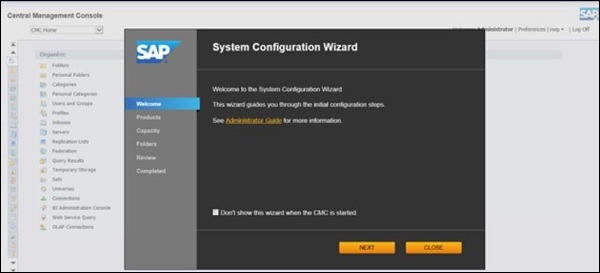
Trình tạo truy vấn
Query Builder là một trong những công cụ quản trị trong môi trường SAP BusinessObjects. Với việc sử dụng nó, bạn có thể truy vấn kho lưu trữ BusinessObjects và nhận thông tin cần thiết từ siêu dữ liệu được lưu trữ trong kho lưu trữ liên quan đến Trường đại học, báo cáo, Người dùng, v.v. Bạn không thể truy vấn thông tin này trực tiếp bằng truy vấn SQL.
Bạn có thể sử dụng liên kết sau https://<servername>/ AdminTools/querybuilder.
Các màn hình tương ứng sẽ được hiển thị dưới đây:
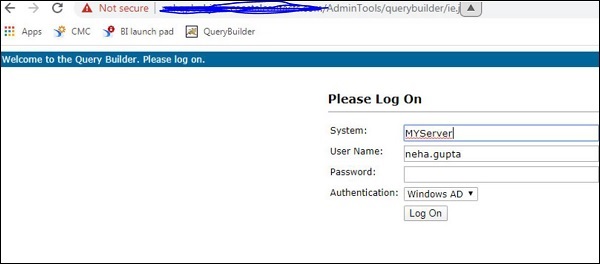

Bạn có cơ sở dữ liệu khác nhau được cấu hình trong môi trường BO phục vụ các mục đích khác nhau dựa trên yêu cầu của bạn. Nó bao gồm cơ sở dữ liệu được sử dụng cho báo cáo BI, kiểm toán, cơ sở dữ liệu giám sát hoặc cơ sở dữ liệu hệ thống CMS. Mỗi cơ sở dữ liệu được sử dụng cho các hoạt động khác nhau dựa trên thực tiễn triển khai của bạn -
Các cơ sở dữ liệu chung được cấu hình trong môi trường BO như sau:
Cơ sở dữ liệu báo cáo
Cơ sở dữ liệu này được sử dụng làm nguồn dữ liệu cho các báo cáo BI để tìm nạp và hiển thị dữ liệu và được sử dụng bởi các công cụ khách BO để tạo các báo cáo và trang tổng quan tương tác. Cơ sở dữ liệu này thường là cơ sở dữ liệu Quan hệ nhưng bạn cũng có thể sử dụng các nguồn khác như tệp văn bản hoặc hệ thống xử lý phân tích trực tuyến (OLAP).
Cơ sở dữ liệu hệ thống CMS
Nó cũng được coi là kho lưu trữ hệ thống và được duy trì bởi CMS. Điều này được sử dụng để giữ thông tin liên quan đến máy chủ, nút, người dùng, cấu hình và chi tiết truy cập.
Khi bạn thực hiện cài đặt SAP BI, trong quá trình thiết lập, bạn cần cung cấp cơ sở dữ liệu để kết nối nhằm lưu trữ các chi tiết hệ thống mặc định. Khi bạn chọn cơ sở dữ liệu, quá trình thiết lập sẽ tạo các bảng và dạng xem cần thiết để sử dụng cơ sở dữ liệu đó làm cơ sở dữ liệu hệ thống.
Để cài đặt Windows, nó sử dụng máy khách và máy chủ cơ sở dữ liệu SQL Server 2008 Release 2. Ngoài ra, nó tạo ra một tài khoản người dùng cơ sở dữ liệu và lược đồ để sử dụng trong cơ sở dữ liệu CMS.
Tổng quan về Cơ sở dữ liệu CMS cho mẫu Windows này được nêu trong bảng được đề cập bên dưới.
| Phiên bản | SQL Server 2008 R2 |
|---|---|
| Tên cơ sở dữ liệu | cms08r2u03v |
Tên máy chủ Hải cảng tên tài khoản |
XXXXX.dhcp.pgdev.sap.corp 1433 i817318a |
| DSN | CMSDB |
Trước khi bắt đầu cài đặt BO, bạn cần tạo tên nguồn dữ liệu Open Database Connectivity (ODBC) (DSN) để sử dụng sau này trong quá trình cài đặt, vì CMS là dịch vụ 64-bit. Vì vậy, DSN chỉ nên được tạo dưới dạng Quản trị viên ODBC 64 bit.
Kiểm toán kho dữ liệu (ADS)
Điều này được sử dụng để theo dõi các sự kiện trong môi trường BI của bạn. Nó nắm bắt tất cả việc sử dụng các thành phần hệ thống, các phiên người dùng trong môi trường và các hoạt động khác.
Cơ sở dữ liệu LCM
Điều này được sử dụng để nắm bắt thông tin chi tiết về phiên bản và cấu hình liên quan đến cài đặt BI và cả các hoạt động nâng cấp khác. Khi bạn di chuyển các đối tượng BI từ kho lưu trữ này sang kho lưu trữ khác bằng công cụ LCM, cơ sở dữ liệu này sẽ lưu trữ phiên bản của cùng một đối tượng BO.
Cơ sở dữ liệu giám sát
Bạn có thể định cấu hình giám sát các máy chủ BO trong môi trường của mình. Khi bạn định cấu hình giám sát, nó sử dụng cơ sở dữ liệu Java Derby để lưu trữ chi tiết cấu hình hệ thống.
Trong môi trường SAP BO, bạn phải tạo nhiều máy chủ chịu trách nhiệm thực hiện các tác vụ khác nhau trong môi trường. Các máy chủ này thường là các dịch vụ chạy theo SIA (Máy chủ thông minh đại lý) trên một máy chủ. Tất cả các máy chủ này có thể được tạo trong bảng điều khiển CMC trong tab máy chủ.
Các máy chủ được giải thích bên dưới -
Máy chủ công việc thích ứng |
Một máy chủ chung xử lý các nhật ký đã lên lịch. Khi bạn thêm máy chủ Công việc vào hệ thống nền tảng BI. bạn có thể định cấu hình máy chủ Công việc để xử lý báo cáo. các tài liệu. các chương trình. hoặc các ấn phẩm và gửi kết quả đến các điểm đến khác nhau. |
Máy chủ xử lý thích ứng |
Một máy chủ chung lưu trữ các dịch vụ chịu trách nhiệm xử lý các yêu cầu từ nhiều nguồn khác nhau. Chương trình cài đặt cài đặt một Máy chủ Xử lý Thích ứng (APS) trên mỗi hệ thống máy chủ. Tùy thuộc vào các tính năng mà bạn đã cài đặt. Ms APS hầu hết có thể có một số lượng lớn các dịch vụ. chẳng hạn như Dịch vụ Giám sát. Dịch vụ Quản lý Vòng đời. Dịch vụ Phân tích Thứ nguyên Mufti (MDAS), Dịch vụ Xuất bản và các dịch vụ khác. |
Máy chủ quản lý trung tâm (CMS) |
Duy trì cơ sở dữ liệu thông tin về Hệ thống nền tảng BI của bạn (trong cơ sở dữ liệu Hệ thống CMS) và các hành động của người dùng đã được kiểm toán (trong kho Dữ liệu Kiểm toán). Tất cả dịch vụ nền tảng, được quản lý bởi CMS Trang web CMS Kiểm soát quyền truy cập vào các tệp hệ thống nơi lưu trữ tài liệu và thông tin về nhóm người dùng của người dùng. mức độ bảo mật (bao gồm xác thực và ủy quyền) và nội dung. |
Máy chủ kết nối |
Cung cấp quyền truy cập cơ sở dữ liệu vào dữ liệu Nguồn. Nó hỗ trợ cơ sở dữ liệu quan hệ, cũng như OLAP và các định dạng khác. Máy chủ kết nối chịu trách nhiệm xử lý kết nối và tương tác với các nguồn dữ liệu khác nhau và cung cấp bộ tính năng Chung cho các máy khách. |
Crystal Reports Cache Server |
Chặn các yêu cầu báo cáo được gửi từ máy khách đến máy chủ trang. Nếu máy chủ bộ nhớ cache không thể đáp ứng yêu cầu với trang báo cáo đã lưu trong bộ nhớ cache, nó sẽ chuyển yêu cầu đến máy chủ Xử lý Báo cáo Pha lê, máy chủ này chạy báo cáo và trả về kết quả. Sau đó, máy chủ bộ nhớ cache sẽ lưu vào trang báo cáo để có thể sử dụng trong tương lai. |
Máy chủ xử lý báo cáo pha lê |
Phản hồi các yêu cầu trang bằng cách xử lý báo cáo và tạo các trang định dạng trang đóng gói (EPE). Lợi ích chính của EPE là nó hỗ trợ truy cập trang theo yêu cầu, vì vậy chỉ trang được yêu cầu được trả lại chứ không phải toàn bộ báo cáo. Điều này cải thiện hiệu suất hệ thống và giảm lưu lượng mạng không cần thiết cho các báo cáo lớn. |
Máy chủ bộ nhớ cache của bảng điều khiển |
Chặn các yêu cầu báo cáo được gửi từ máy khách đến máy chủ Bảng điều khiển. Nếu máy chủ bộ nhớ cache không thể đáp ứng yêu cầu với trang báo cáo đã lưu trong bộ nhớ cache, nó sẽ chuyển yêu cầu đến máy chủ Bảng điều khiển, máy chủ này chạy báo cáo và trả về kết quả. Sau đó, máy chủ bộ nhớ cache sẽ lưu vào trang báo cáo để có thể sử dụng trong tương lai. |
Máy chủ xử lý trang tổng quan |
Phản hồi các yêu cầu Trang tổng quan bằng cách xử lý báo cáo và tạo các trang định dạng trang đóng gói (EPF). Lợi ích chính của EPF là nó hỗ trợ truy cập trang theo yêu cầu, vì vậy chỉ trang được yêu cầu được trả lại chứ không phải toàn bộ báo cáo. Điều này cải thiện hiệu suất hệ thống và giảm lưu lượng mạng không cần thiết cho các báo cáo lớn. |
Máy chủ sự kiện |
Theo dõi hệ thống cho các sự kiện, có thể hoạt động như một trình kích hoạt để chạy báo cáo. Khi bạn thiết lập trình kích hoạt sự kiện, Máy chủ sự kiện sẽ giám sát điều kiện và thông báo cho CMS rằng một sự kiện đã xảy ra. Sau đó, CMS có thể bắt đầu bất kỳ công việc nào được thiết lập để chạy theo sự kiện. Máy chủ sự kiện quản lý các sự kiện dựa trên tệp xảy ra trong tầng lưu trữ. |
Máy chủ lưu trữ tệp |
Chịu trách nhiệm về các sáng tạo của các đối tượng hệ thống tệp, chẳng hạn như báo cáo đã xuất và các tệp đã nhập ở định dạng không phải gốc. Một FRS đầu vào lưu trữ các báo cáo và đối tượng chương trình đã được quản trị viên hoặc người dùng cuối xuất bản lên hệ thống. FRS đầu ra lưu trữ tất cả các trường hợp báo cáo do Máy chủ công việc tạo ra. |
Để kiểm tra tất cả các máy chủ đang chạy trong môi trường BO của bạn, bạn phải đăng nhập vào CMC -> Máy chủ như hình bên dưới -
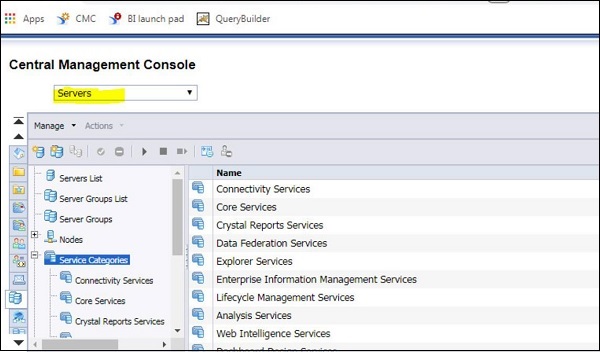
Để xem danh sách máy chủ, hãy điều hướng đến tùy chọn Danh sách máy chủ trong bảng điều khiển CMC. Nó hiển thị cho bạn tên máy chủ, trạng thái, tên máy chủ, tình trạng sức khỏe và các chi tiết khác về tất cả các máy chủ được tạo trong CMC.
Danh sách máy chủ trong bảng điều khiển CMC được hiển thị bên dưới trong màn hình -
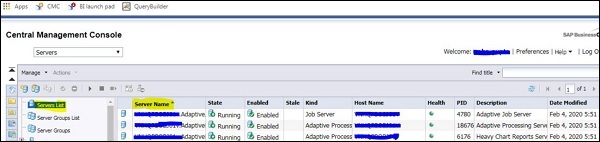
Bạn cũng có thể kiểm tra tên Nút nơi các dịch vụ / máy chủ này đang chạy bằng cách sử dụng tab Nút. Khi bạn mở rộng, nó sẽ hiển thị cho bạn các tên nút được sử dụng để chạy các máy chủ này. Màn hình dưới đây giải thích tương tự.

Bảng điều khiển CMC cũng cung cấp cho bạn một tùy chọn để kiểm tra trạng thái máy chủ một cách nhanh chóng. Chuyển đến tab Trạng thái máy chủ và bạn có thể có ba trạng thái khác nhau, như được đề cập bên dưới -
Running
Stopped
Other
Bạn có thể nhấp vào bất kỳ trạng thái máy chủ nào và nó sẽ hiển thị cho bạn danh sách các máy chủ đang chạy với trạng thái đó, như được hiển thị trong màn hình bên dưới -
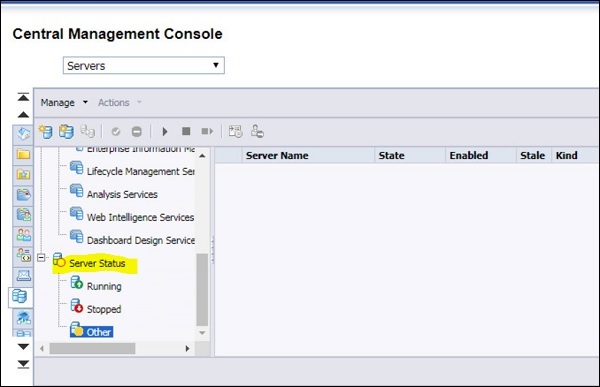
Khi bạn thực hiện cài đặt các công cụ BO, bạn cũng có thể cài đặt các công cụ khách để tạo báo cáo và quản lý môi trường BO. Bạn có thể chia chúng thành hai loại như đã nêu bên dưới:
- Ứng dụng dựa trên máy tính để bàn
- ứng dụng dựa trên web
Các công cụ máy khách trên máy tính để bàn phải được cài đặt trên hệ thống chạy Windows và thường được sử dụng để xử lý dữ liệu và tạo báo cáo. Với cài đặt BO, các công cụ máy khách trên máy tính để bàn sẽ không được cài đặt và phải được cài đặt riêng bằng cách sử dụng các tệp thiết lập công cụ máy khách từ SAP, như được hiển thị bên dưới -

Các công cụ dựa trên web được lưu trữ bằng máy chủ ứng dụng web và có thể được hỗ trợ trên trình duyệt web trên nền tảng hệ điều hành khác nhau. Điều này thường cho phép người dùng truy cập ứng dụng khách khác nhau bằng cách sử dụng một URL web. Giao tiếp với URL web được thực hiện qua HTTP bằng SSL hoặc không có mã hóa SSL. Ứng dụng dựa trên web phổ biến bao gồm BI Launchpad, Web thông minh và bảng điều khiển CMC.
Để cài đặt các công cụ ứng dụng khách nền tảng BI, hãy điều hướng đến support.sap.com.
Quá trình tải xuống phần mềm được giải thích bên dưới:
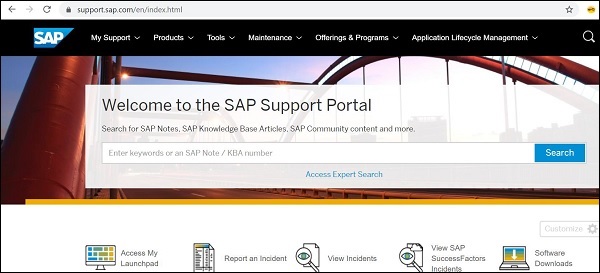
Chọn Cài đặt và nâng cấp → Chỉ mục A – Z
Chọn B → Nền tảng SBOP BI (Doanh nghiệp SBOP trước đây) → NỀN TẢNG SBOP BI (DOANH NGHIỆP) NỀN TẢNG SBOP BI 4.2
Chọn Cài đặt và Nâng cấp, sau đó chọn nền tảng của bạn.
Chọn SBOP BI PLATFORM
CLIENT TOOLS WINDOWS (32B) và làm theo các bước để hoàn tất cài đặt.
Để tải xuống phần mềm, bạn cần có SAP SID và mật khẩu. Màn hình nhật ký xuất hiện cho SAP BO được hiển thị bên dưới:
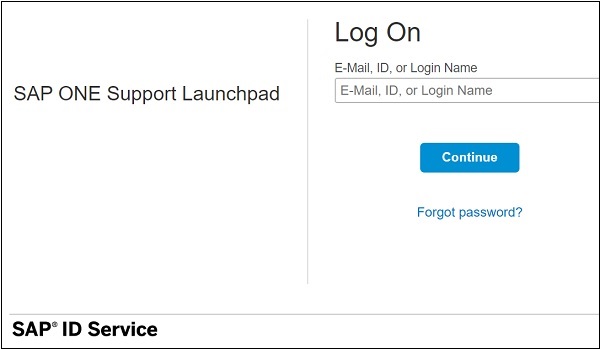
Các công cụ máy khách SAP BI khác nhau có thể được cài đặt. Các công cụ này được cài đặt với các công cụ khách nền tảng Business Intelligence của SAP BusinessObjects, bao gồm:
- Ứng dụng khách thông minh web phong phú
- Trình quản lý Chế độ xem Doanh nghiệp
- Báo cáo Công cụ Chuyển đổi
- Công cụ thiết kế vũ trụ
- Truy vấn như một dịch vụ web (QAAS)
- Công cụ thiết kế thông tin
- Công cụ quản lý bản dịch
- Công cụ quản trị liên kết dữ liệu
- Các tiện ích cho nền tảng BI
Các công cụ quản trị dựa trên máy tính để bàn sau được cài đặt với Công cụ khách hàng nền tảng kinh doanh thông minh của SAP BusinessObjects -
- Trình quản lý cấu hình trung tâm CCM
- Nâng cấp công cụ quản lý
- Công cụ chẩn đoán kho lưu trữ
Bảng điều khiển quản lý trung tâm (CMC) là một công cụ dựa trên web để thực hiện các tác vụ quản trị hàng ngày trong môi trường BO. Điều này bao gồm quản lý người dùng và nhóm, quản lý máy chủ, giám sát và kiểm tra cũng như quản lý nội dung.
Để đăng nhập vào cổng CMC và thực hiện bất kỳ tác vụ nào trong CMC, người dùng phải là thành viên của nhóm quản trị. URL mặc định làhttp://webservername:8080/BOE/CMC/
Để xem danh sách tất cả các tùy chọn trong CMC, bạn phải chọn CMC Home từ trình đơn thả xuống, như hình dưới đây -
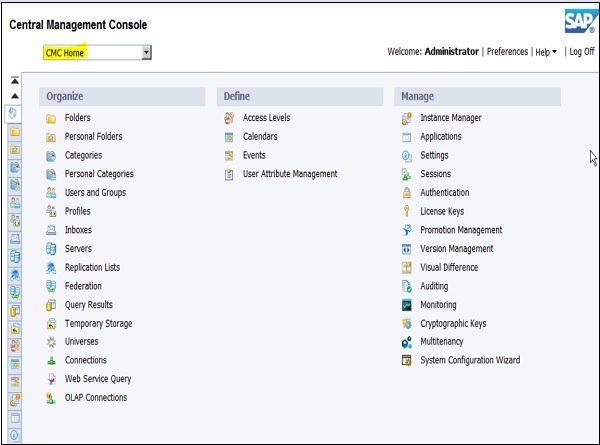
Bạn cũng có thể truy cập CMC bằng cách điều hướng Tất cả các chương trình → SAP Business Intelligence → SAP BusinessObjects BI platform 4 → SAP BusinessObjects BI platform → Central Management Console, như được giải thích bên dưới -
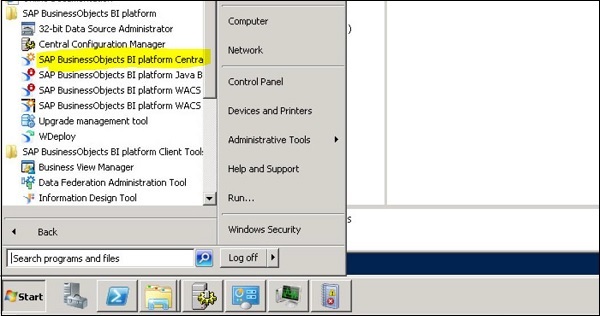
Có 2 cách để điều hướng các tùy chọn trong biểu tượng CMC ở phía bên trái hoặc bạn có thể sử dụng các tùy chọn trong menu thả xuống, như hình dưới đây -
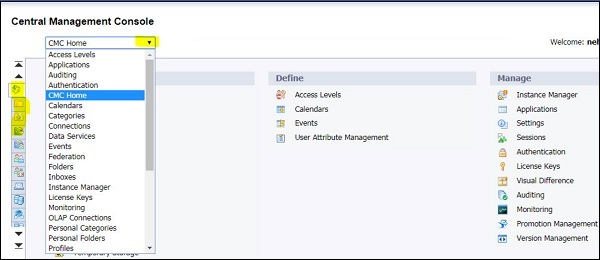
Thêm đối tượng trong CMC
Người dùng CMC có thể thêm các đối tượng vào môi trường BI và các đối tượng này có thể được cung cấp cho những người dùng CMC được ủy quyền khác. Các đối tượng trong nền tảng BI có thể được thêm vào bằng CMC hoặc bằng cách lưu các đối tượng vào Máy chủ quản lý trung tâm (CMS).
Các loại đối tượng có thể được thêm vào nền tảng BI như sau:
- Tài liệu của SAP Web Intelligence (Webi)
- Báo cáo SAP Crystal
- Tệp Microsoft Excel, Word và PowerPoint
- Tệp Adobe PDF
- Đối tượng flash
- Programs
- Tệp văn bản
- Tệp định dạng văn bản đa dạng thức
Thuộc tính đối tượng trong CMC
Bạn cũng có thể quản lý các thuộc tính đối tượng sau khi chúng được xuất bản trong CMC. Bạn có thể sửa đổi các thuộc tính được đề cập bên dưới -
- Tiêu đề đối tượng
- Mô tả đối tượng
- Thông tin đăng nhập cơ sở dữ liệu
- Quyền Người dùng
- Lịch trình, v.v.
Để quản lý thuộc tính Đối tượng, điều hướng đến tùy chọn “Thư mục” trong CMC → Nó sẽ hiển thị cho bạn tất cả các đối tượng được xuất bản trong kho lưu trữ → Nhấp chuột phải và điều hướng đến Thuộc tính.
Màn hình sau sẽ xuất hiện:
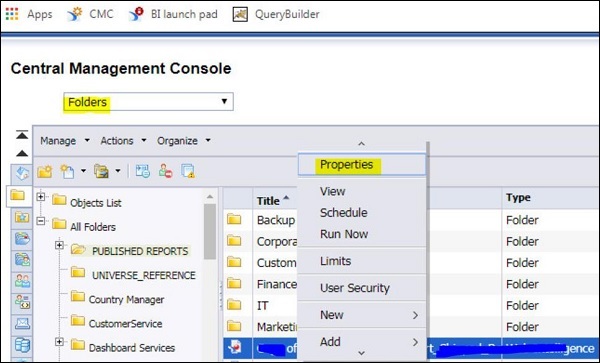
Trong cửa sổ tiếp theo, bạn có thể kiểm tra Thuộc tính chung liên quan đến đối tượng đó. Bạn có thể cập nhật cài đặt mặc định, Lịch biểu, bảo mật người dùng và các thuộc tính khác. Để áp dụng các thay đổi, hãy nhấp vào nút Lưu.
Dưới đây là màn hình giải thích cách áp dụng và lưu các thay đổi.
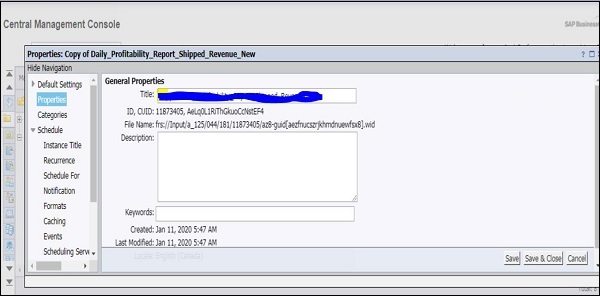
Trong Lịch biểu, bạn có các tùy chọn bên dưới để xác định các thông số lập lịch cho các đối tượng đã xuất bản -
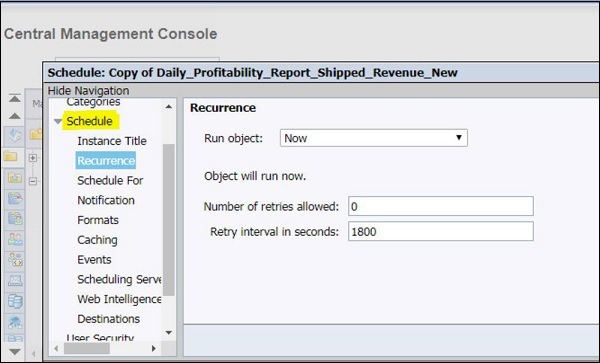
Với việc sử dụng công cụ Quản lý Nâng cấp (UMT), bạn có thể nhập các đối tượng BO - người dùng, nhóm và đối tượng Nội dung BO từ phiên bản trước của nền tảng BI sang phiên bản nâng cấp. Khi bạn nâng cấp môi trường BO của mình, bạn có hai tùy chọn để thực hiện nâng cấp.
Complete Upgrade - Bạn có thể chọn di chuyển tất cả các đối tượng từ nguồn sang mục tiêu.
Incremental Upgrade - Bạn cũng có thể chọn chuyển đối tượng theo lô.
Cấu hình UMT
Để sử dụng UMT để nâng cấp, bạn cần định cấu hình UMT để có hiệu suất tốt hơn. Chạy lệnh “Java –Xmx” trong khi bạn khởi chạy Công cụ quản lý nâng cấp để chạy nó với Java Heap → Nhấp chuột phải vào UMT và đi tới Thuộc tính, như được giải thích bên dưới -
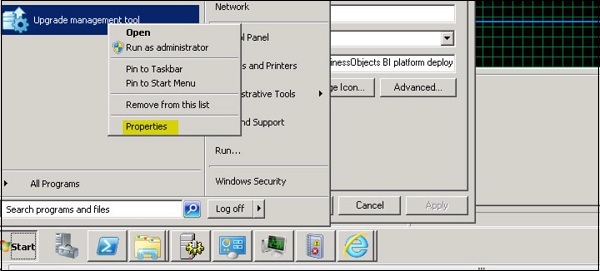
Bạn phải sao chép đường dẫn “Target” vào Notepad và thay thế “Xmx” bằng số lượng Heap config cho hệ thống của bạn, như hình dưới đây -

Bạn cũng có thể định cấu hình thời gian chờ của mình trong Công cụ quản lý nâng cấp. Đặt thông số dưới đây -
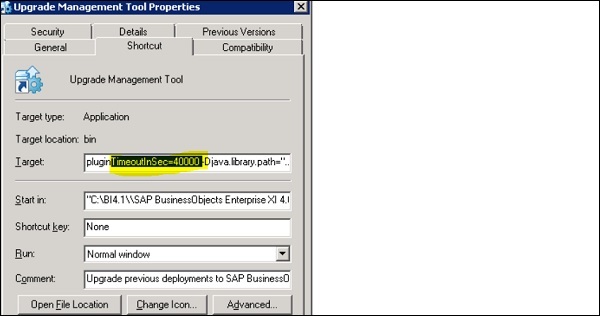
Để đặt thời gian chờ CORBA cho UMT, bạn phải điều hướng đến tệp Thuộc tính và thêm mục nhập bên dưới. Tệp thuộc tính nằm trong thư mục cài đặt BO của bạn tại đường dẫn này - “SAP BusinessObjects Enterprise XI 4.0 \ java \ apps \ liftManagementTool \ jar”
<entry key="umt.systemVar.backendCommunicationTimeoutInMS">630000</entry>
Bạn nên giữ giá trị dưới 630000, nếu không, bạn có thể gặp lỗi liên quan đến đăng nhập CMS.
Thiết lập nguồn và đích trong UMT
Bạn có thể xác định nguồn và hệ thống CMS đích của mình trong UMT và kiểm tra kết nối. Chạy Công cụ quản lý nâng cấp từ Tất cả các chương trình → Chọn Nâng cấp tăng dần → Tiếp theo. Màn hình dưới đây giải thích tương tự.
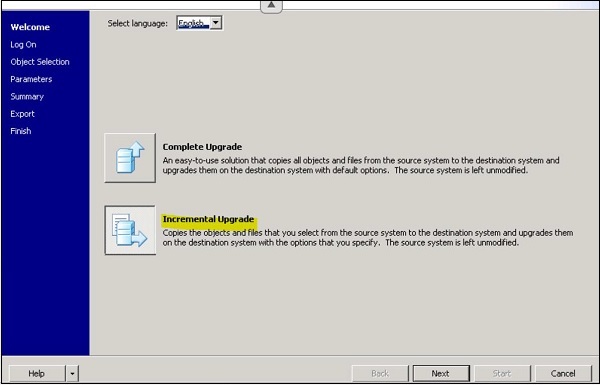
Nhập tên CMS nguồn và đích của bạn và cung cấp thông tin đăng nhập. Cung cấp kịch bản nâng cấp từ danh sách thả xuống, như được hiển thị bên dưới -
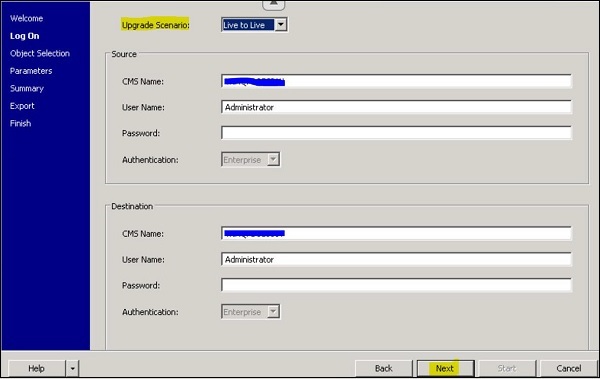
Bạn có các tình huống nâng cấp khác nhau có sẵn trong UMT, chẳng hạn như -
Live to Live - Điều này sẽ yêu cầu cả nguồn và hệ thống đích phải được thiết lập.
BIAR to Live - Tùy chọn này được sử dụng để nhập các đối tượng từ định dạng tệp BIAR sang hệ thống đích trực tiếp.
Live to BIAR - Tùy chọn này được sử dụng để xuất các đối tượng ở định dạng BIAR từ hệ thống trực tiếp.
Các kịch bản này có thể được sử dụng dựa trên trạng thái của nguồn và hệ thống đích của bạn. Cả hai hệ thống đều hoạt động, bạn có thể thực hiện nâng cấp trực tiếp đến trực tiếp mà không cần xuất / nhập đối tượng.
Trong BO 4.2, UMT có một số tính năng mới như sau:
Bạn có thể xác định mức nhật ký là thấp, trung bình và cao từ danh sách thả xuống.
Khi bạn chọn mức nhật ký - “Cao”, nó sẽ ghi lại tất cả các lỗi, cảnh báo và thất bại trong quá trình này.
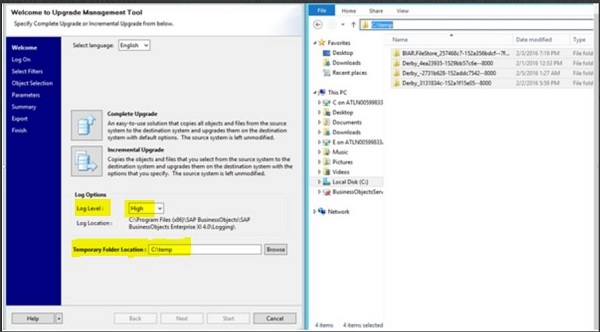
Bạn cũng có thể xác định không gian tạm thời cho bất kỳ thư mục nào được yêu cầu và khởi chạy lại công cụ UMT sau khi thay đổi.
Không gian tạm thời thường lưu trữ tất cả các mục của Cơ sở dữ liệu Derby và sau khi hoàn thành nâng cấp; những tệp này có thể bị xóa.
Khi bạn thực hiện nâng cấp BO từ BOXI 3.x lên BI 4.1, bạn có thể có nhiều kịch bản để di chuyển các đối tượng, nội dung, người dùng, v.v. khác nhau và phạm vi được xác định trong mỗi kịch bản. Theo khuyến nghị của SAP, có thể sử dụng các bước lặp dưới đây:
| Lặp lại | Phạm vi |
|---|---|
| Lặp lại # 1 |
Trong lần lặp này, các đối tượng sau đã được di chuyển với các phụ thuộc của chúng -
Cách tiếp cận giống nhau có thể được sử dụng cho tất cả các nhóm người dùng, tất cả các cấp độ truy cập trong một lần lặp duy nhất. Tuy nhiên, điều này có thể tốn thời gian dựa trên số lượng đối tượng, v.v. Do đó, bạn nên quyết định số lần lặp lại dựa trên các đối tượng trong kho lưu trữ của mình. |
| Lặp lại # 2 |
Các đối tượng sau đã được xem xét để cập nhật với các phụ thuộc. Bạn có thể chọn các đối tượng này để di chuyển trong màn hình Chọn đối tượng -
Đối với sách mẫu này, chúng tôi đã thực hiện di chuyển trong một lần lặp lại. Tuy nhiên, tùy thuộc vào số lần lặp lại dựa trên các đối tượng kho lưu trữ của bạn. |
| Lặp lại # 3 |
Trong màn hình "Chọn Bộ lọc" ban đầu, bộ lọc thời gian đã được đặt theo yêu cầu. Trong cuốn sách mẫu của mình, chúng tôi đang chọn ngày bắt đầu là 02/01/2016 và ngày kết thúc là 02/05/2016. Vì vậy, chỉ những đối tượng sau sẽ được liệt kê và di chuyển -
|
| Lặp lại #4 |
Các đối tượng sau đã được xem xét để nâng cấp với các phụ thuộc. Đây là những đối tượng được chọn để di chuyển trong màn hình Lựa chọn Đối tượng -
Trong lần lặp này, tất cả các phụ thuộc nội dung (liên quan đến tất cả các tài liệu) đã được thiết lập để được nâng cấp trước tiên. Tuy nhiên, điều này cũng có thể được thực hiện theo từng bước. Lưu ý rằng bất kỳ đối tượng nào đã được di chuyển sẽ không được liệt kê trong màn hình chọn đối tượng. Một lần nữa, trong lần lặp này khi chúng tôi đang sử dụng tính năng "Ẩn các đối tượng đã được nâng cấp" từ màn hình bộ lọc lựa chọn. |
| Lặp lại # 5 |
Các đối tượng sau đã được chọn để nâng cấp với các phụ thuộc:
Đối với sách mẫu này, chúng tôi đã thực hiện việc di chuyển trong một lần lặp lại. Tuy nhiên, tùy thuộc vào số lượng đối tượng, ca bin lặp lại này tốn thời gian. Do đó, bạn nên quyết định số lần lặp lại dựa trên kích thước kho lưu trữ và số lượng đối tượng. |
Việc sử dụng các ứng dụng BO phụ thuộc vào loại giấy phép người dùng được chỉ định và nó cấp hoặc hạn chế quyền truy cập vào các ứng dụng. Dựa trên giấy phép, bạn có thể không truy cập được một số ứng dụng hoặc thực hiện một số tác vụ trong kho lưu trữ BO.
Các loại giấy phép dưới đây có sẵn trong nền tảng BI -
- Người sử dụng đồng thời
- Người dùng được đặt tên
Ghi chú
Trong môi trường BO, số phiên đăng nhập đồng thời tối đa cho người dùng có tên là 10. Khi một người dùng có tên cố gắng đăng nhập vào phiên đăng nhập đồng thời thứ 11 , nó sẽ hiển thị thông báo lỗi.
Để kiểm tra loại giấy phép hiện có được cài đặt, hãy đăng nhập vào bảng điều khiển CMC và chọn Chìa khóa cấp phép như được hiển thị trong màn hình được đề cập bên dưới -
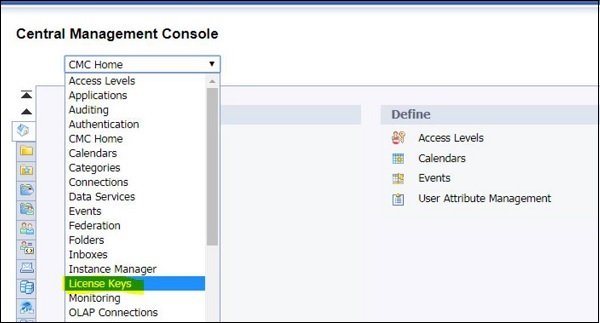
Bạn có thể kiểm tra các khóa cấp phép hiện đang được giữ và chọn một khóa để kiểm tra thông tin cấp phép. Bạn cũng có thể thêm hoặc xóa khóa cấp phép và nó có hiệu lực ngay lập tức.
Màn hình dưới đây giải thích tương tự.

Khi bạn chọn bất kỳ khóa cấp phép nào, nó sẽ hiển thị số lượng người dùng được đặt tên, người dùng đồng thời, người nhận ấn phẩm và các chi tiết khác về giấy phép đó, như được hiển thị bên dưới -
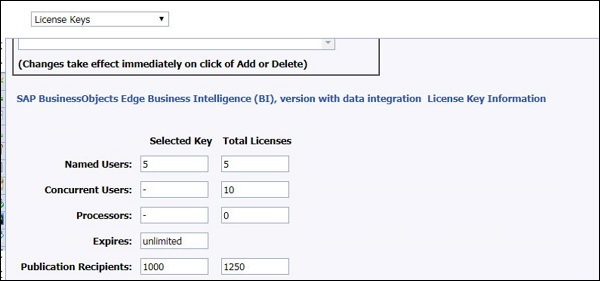
Bạn cần quản lý người dùng trong môi trường BI của mình để kiểm soát quyền truy cập vào các đối tượng Kho lưu trữ. Người dùng và nhóm được quản lý trong CMC trong khu vực quản lý Người dùng và Nhóm. Đăng nhập vào bảng điều khiển CMC, sau đó Chọn Người dùng và Nhóm, như được hiển thị trong màn hình bên dưới -
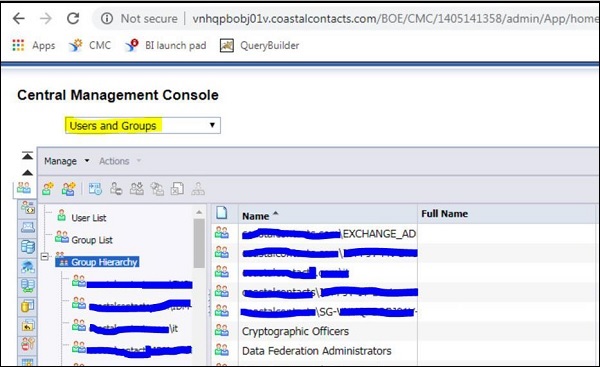
Khi bạn chọn Người dùng và Nhóm từ danh sách thả xuống, nó sẽ hiển thị cho bạn các tùy chọn bên dưới trong bảng điều khiển CMC -
- Danh sách người dùng
- Danh sách nhóm
- Hệ thống phân cấp nhóm
Ngoài ra còn có Quản trị viên mặc định và hai người dùng được tạo để thực hiện các hoạt động mặc định. Bảng dưới đây liệt kê tên Tài khoản mặc định và việc sử dụng chúng.
| Tên tài khoản | Sử dụng |
|---|---|
Administrator |
Người dùng này thuộc về nhóm Quản trị viên và Mọi người. Quản trị viên có thể thực hiện tất cả các tác vụ trong tất cả các ứng dụng nền tảng BI (ví dụ: CMC, CCM, Publishing Wizard và bệ khởi chạy BI). |
Guest |
Người dùng này thuộc nhóm Mọi người. Tài khoản này được bật theo mặc định và không được hệ thống gán mật khẩu. Nếu bạn gán mật khẩu cho nó, đăng nhập một lần vào bệ khởi chạy BI sẽ bị hỏng. |
SMAdmin |
Đây là tài khoản chỉ đọc được Người quản lý giải pháp SAP sử dụng để truy cập các thành phần nền tảng BI. |
Để tạo người dùng / nhóm mới, sử dụng Quản lý → Mới → Người dùng / Nhóm. Bạn cũng có thể tạo Người dùng / nhóm mới hoặc thêm người dùng vào nhóm hoặc hệ thống phân cấp, như được hiển thị bên dưới -
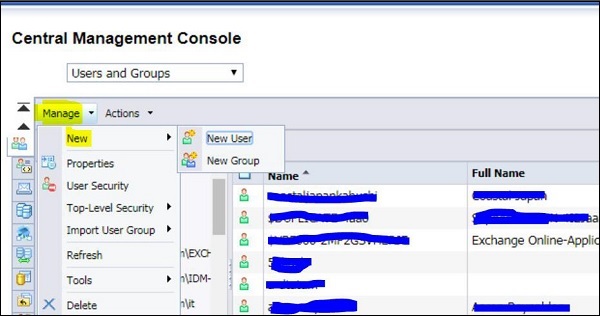
Khi bạn nhấp vào Người dùng mới, bạn phải cung cấp các chi tiết cho hồ sơ người dùng -
- Loại xác thực
- Tên tài khoản
- Họ và tên
- Description
- Email, v.v.
Dưới đây là màn hình cho Người dùng mới với tất cả các chi tiết được yêu cầu.

Bạn cũng có thể quản lý các thuộc tính đối tượng bằng bảng điều khiển CMC. Chọn bất kỳ người dùng hoặc nhóm nào và nhấp vào tùy chọn Quản lý Thuộc tính Đối tượng, như được giải thích bên dưới -
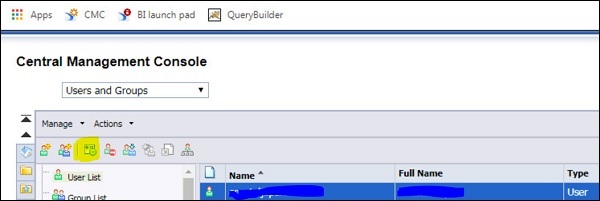
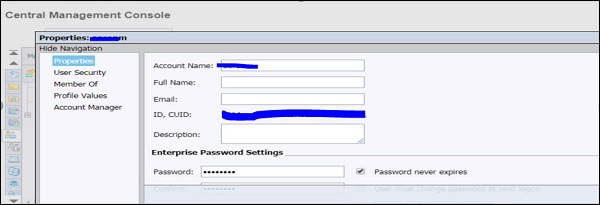
Bạn cũng có thể sửa đổi hoặc xóa người dùng hiện có trong môi trường BO của mình. Chọn bất kỳ người dùng nào và nhấp chuột phải để chỉnh sửa hoặc xóa người dùng hiện có, như được đưa ra trong màn hình bên dưới -
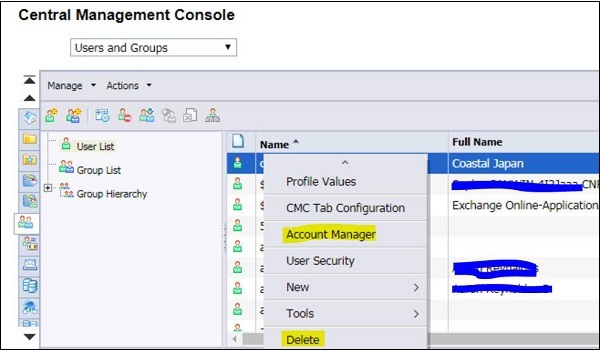
Khi bạn cần chỉ định cùng một quyền cho một nhóm người dùng, các nhóm có thể được tạo và có thể thêm người dùng để cung cấp các quyền tương tự. Với quản lý nhóm, bạn có thể thay đổi quyền của cả nhóm thay vì thực hiện thay đổi đối với từng người dùng. Sử dụng nhóm, bạn có thể cung cấp quyền truy cập vào các đối tượng kho lưu trữ thay vì quản lý các quyền của người dùng đơn lẻ.
Có một số tài khoản Nhóm mặc định trong môi trường SAP BO, như được giải thích bên dưới -
| Quản trị viên | Các thành viên của nhóm này có thể thực hiện tất cả các tác vụ trong tất cả các ứng dụng nền tảng BI (CMC, CCM, Publishing Wizard và bệ khởi chạy BI). Theo mặc định, nhóm Quản trị viên chỉ chứa người dùng Quản trị viên. |
| Tất cả mọi người | Mỗi người dùng là một thành viên của nhóm Mọi người . |
| QaaWS Group designer | Thành viên của nhóm này có quyền truy cập vào Truy vấn như một Dịch vụ Web |
| Báo cáo người dùng công cụ chuyển đổi | Các thành viên của nhóm này có quyền truy cập vào ứng dụng Công cụ Chuyển đổi Báo cáo. |
| Người dịch | Các thành viên của nhóm này có quyền truy cập vào ứng dụng Trình quản lý dịch. |
| Người dùng thiết kế vũ trụ | Người dùng thuộc nhóm này được cấp quyền truy cập vào thư mục Universe Designer và thư mục Connections . Họ có thể kiểm soát ai có quyền truy cập vào ứng dụng Designer. Bạn phải thêm người dùng vào nhóm này nếu cần. Theo mặc định, không có người dùng nào thuộc nhóm này. |
Bạn cũng có thể tạo Nhóm mới bằng cách điều hướng đến tab Người dùng và Nhóm trong Bảng điều khiển CMC → Nhóm mới và cung cấp tên Nhóm và mô tả như bên dưới -
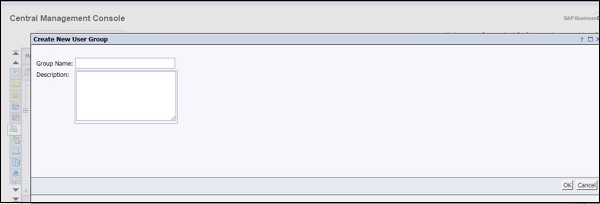
Sau khi nhóm mới được tạo, bạn có thể thêm người dùng, nhóm con và chỉ định tư cách thành viên nhóm. Để sửa đổi các thuộc tính của nhóm, hãy chọn nhóm → Quản lý → Thuộc tính.
Điều này có thể được xem trong màn hình dưới đây -

Để thêm người dùng vào một nhóm hiện có, nhấp chuột phải vào Tên nhóm - Thêm thành viên vào Nhóm và nó sẽ mở ra một cửa sổ mới với Danh sách người dùng có thể được thêm vào nhóm đã chọn, như được nêu bên dưới -
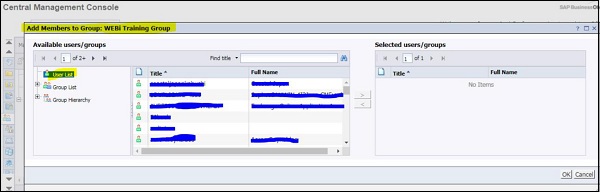
Bạn có thể chọn bất kỳ người dùng nào từ phía bên trái và sử dụng phím mũi tên để thêm người dùng vào nhóm đã chọn. Để lưu các thay đổi, hãy nhấp vào nút OK.
Trong môi trường SAP BO, tài khoản khách của bạn bị vô hiệu hóa theo mặc định, tuy nhiên, bạn bật tùy chọn này để cho phép truy cập vào BI Launchpad mà không cần cung cấp thông tin đăng nhập của chính họ.
Để tạo hoặc bật tài khoản khách, hãy điều hướng đến khu vực quản lý Người dùng và Nhóm trong bảng điều khiển CMC. Trong Danh sách người dùng, hãy tìm kiếm tài khoản Khách như bên dưới -
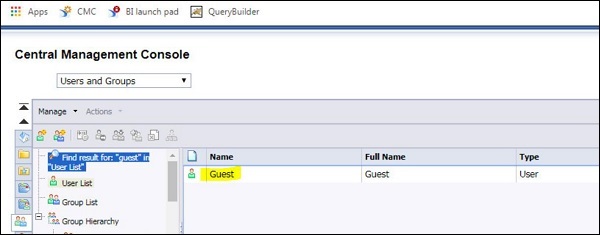
Để bật hoặc quản lý tài khoản khách, chọn Tài khoản khách → Quản lý → Thuộc tính. Điều này có thể được nhìn thấy trong màn hình dưới đây:
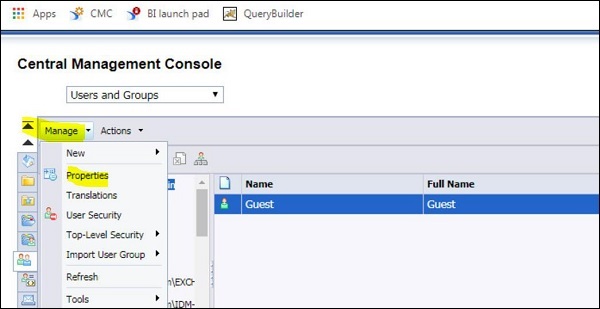
Thao tác này sẽ mở cửa sổ Thuộc tính cho tài khoản Khách. Để bật tài khoản khách, bạn phải cuộn xuống và tìm hộp kiểm cho biết Tài khoản bị vô hiệu hóa và bỏ chọn tùy chọn nàySave and Close. Để bạn tham khảo, điều này được hiển thị bên dưới -
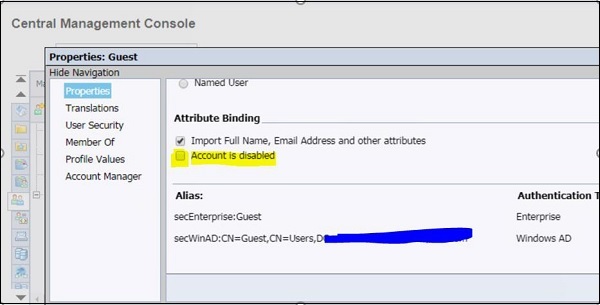
Quản trị viên BO cũng có thể cấu hình tùy chọn BI Launchpad bằng bảng điều khiển CMC. Người dùng cũng có thể định cấu hình các tùy chọn của riêng họ trong Launchpad và nó được ưu tiên hơn cài đặt mặc định. Các tùy chọn sau có thể được định cấu hình -
Tab Trang chủ
Vị trí mặc định để lưu trữ
Folders
Categories
Số lượng đối tượng trên mỗi trang
Các cột hiển thị trên tab Tài liệu
Hiển thị tài liệu trong bảng khởi chạy BI trên tab hay trong cửa sổ mới
Bạn có thể xác định tùy chọn BI Launchpad cho các nhóm khác nhau bằng bảng điều khiển CMC → Người dùng và Nhóm → Chọn nhóm mà bạn muốn đặt tùy chọn BI Launchpad, như được nêu bên dưới -
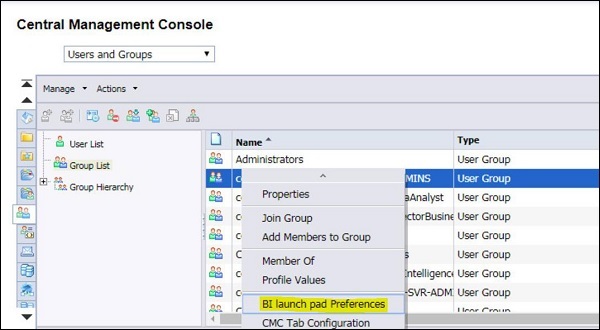
Để thiết lập tùy chọn BI Launchpad, bỏ chọn hộp kiểm “Không xác định tùy chọn” và chọn tab Trang chủ hoặc tab Tài liệu để chọn trang bắt đầu mặc định trong bảng khởi chạy BI. Điều này được giải thích trong màn hình dưới đây:

Khi bạn chọn tab Trang chủ, hãy chọn một trong các hành động sau để chọn trang chủ trên tab -
Để hiển thị tab Trang chủ bảng khởi chạy BI mặc định, hãy chọn tab Trang chủ mặc định.
Để hiển thị một trang web cụ thể dưới dạng tab Trang đầu, hãy chọn tab Trang chủ → Duyệt tab Trang chủ → chọn một đối tượng trong kho BI → Mở.
Khi bạn chọn tab Tài liệu, bạn có thể chọn Tài liệu của tôi để hiển thị ngăn tài liệu của bạn và chọn từ bên dưới để hiển thị dưới dạng nút mặc định -
Mục yêu thích của tôi
Hạng mục Cá nhân
Hộp thư của tôi
Bạn cũng có thể chọn cấu trúc Thư mục và Danh mục của mình để hiển thị cho người dùng nhóm, như đã nêu bên dưới -
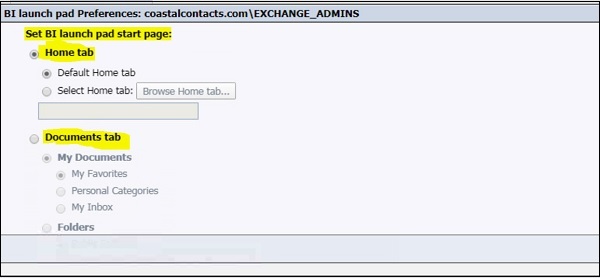
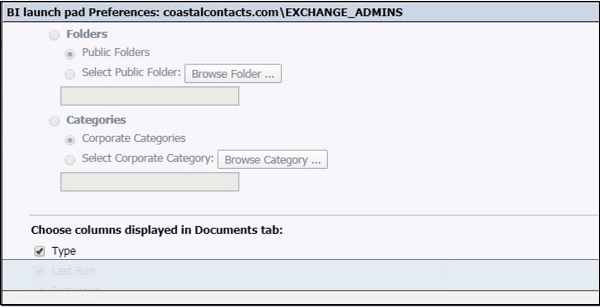
Note
Khi Quản trị viên thực hiện một số thay đổi đối với tùy chọn BI Launchpad, nó sẽ được ưu tiên hơn cài đặt mặc định và người dùng.
Quản trị viên SAP BO cũng có thể đưa các tùy chọn xác thực vào màn hình đăng nhập BI Launchpad. Để sửa đổi cài đặt BI Launchpad, bạn cần cập nhật tệp BOE.war.
Để thực hiện các thay đổi, hãy điều hướng đến thư mục sau trong cài đặt nền tảng BI của bạn. <INSTALLDIR> \ SAP BusinessObjects Enterprise XI 4.0 \ warfiles \ webapps \ BOE \ WEB-INF \ config \ custom \ → Tạo tệp mới bằng trình soạn thảo văn bản và lưu nó với tên này- BIlaunchpad.properties, như được giải thích bên dưới -
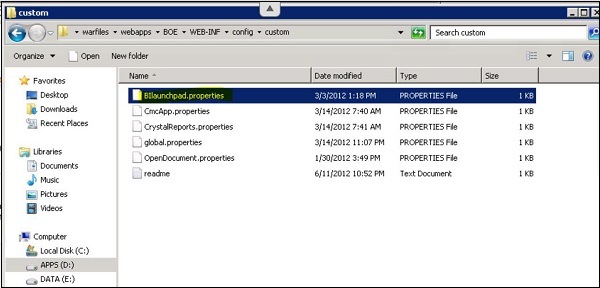
Để bao gồm các tùy chọn xác thực cho BI Launchpad, hãy thêm dòng này vào tệp văn bản - “hentication.vible = true ”
Để thay đổi xác thực mặc định, hãy thêm dòng này: verify.default = <authentication> và sau đó bạn phải thay thế <authentication> bằng bất kỳ tùy chọn nào bên dưới
| Doanh nghiệp | secEnterprise |
|---|---|
| LDAP | secLDAP |
| Windows AD | secWinAD |
| nhựa cây | secSAPR3 |
Nếu bạn muốn nhắc người dùng BO về tên CMS trên màn hình đăng nhập bảng khởi chạy BI, hãy thêm dòng sau: cms.vosystem = true. Để áp dụng những thay đổi này → Lưu và đóng tệp và khởi động lại máy chủ ứng dụng web.
Quản trị máy chủ
Quản trị viên SAP BO có thể sử dụng CMC để thực hiện quản lý máy chủ và kiểm tra trạng thái máy chủ bằng cách sử dụng Khu vực quản lý máy chủ trong bảng điều khiển. Khi bạn chọn Máy chủ trong danh sách thả xuống của CMC, bạn có thể thấy cấu trúc cây bên dưới liên quan đến quản lý máy chủ.
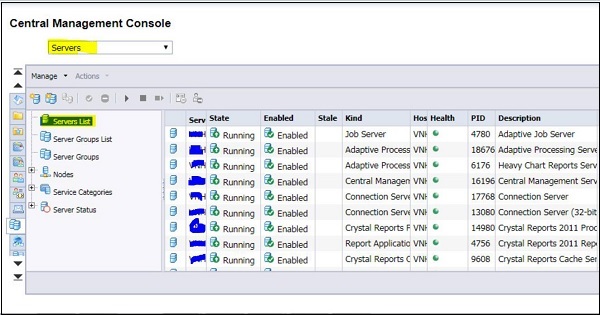
Cấu trúc cây trong quản lý máy chủ
| Danh sách máy chủ | Hiển thị danh sách đầy đủ tất cả các máy chủ trong quá trình triển khai. |
| Danh sách nhóm máy chủ | Hiển thị danh sách phẳng tất cả các nhóm máy chủ có sẵn trong ngăn Chi tiết. Chọn tùy chọn này nếu bạn muốn định cấu hình cài đặt hoặc bảo mật của nhóm máy chủ. |
| Nhóm máy chủ | Liệt kê các nhóm máy chủ và các máy chủ trong mỗi nhóm máy chủ. Khi bạn chọn một nhóm máy chủ, các máy chủ và nhóm máy chủ của nó được hiển thị trong ngăn Chi tiết ở dạng xem phân cấp. |
| Điểm giao | Hiển thị danh sách các nút trong triển khai của bạn. Các nút được cấu hình trong CCM. Bạn có thể chọn một nút bằng cách nhấp vào nút đó để xem hoặc quản lý các máy chủ trên nút. |
Các hạng mục dịch vụ
Tùy chọn này được sử dụng để nhận tất cả các loại dịch vụ trong triển khai của bạn. Các danh mục dịch vụ thường được chia thành các dịch vụ nền tảng BI cốt lõi và các dịch vụ liên kết với các đối tượng SAP cụ thể. Để quản lý bất kỳ dịch vụ nào, hãy chọn dịch vụ đó.
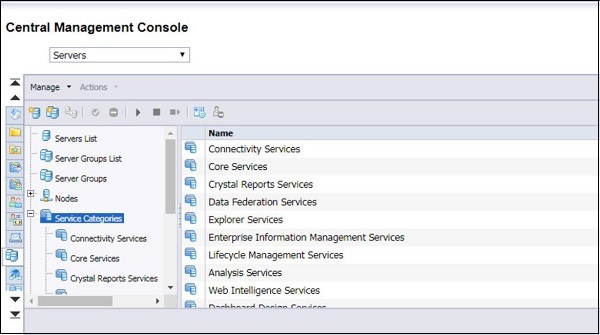
Trạng thái máy chủ
Điều này được sử dụng để hiển thị các máy chủ trong môi trường BO theo trạng thái của chúng. Đây là công cụ hữu ích để thực hiện kiểm tra tình trạng môi trường BO của bạn và nhanh chóng kiểm tra trạng thái của tất cả các máy chủ.
- Running
- Stopped
- Other

Bạn có thể sử dụng tùy chọn trạng thái Máy chủ để Bắt đầu / Dừng / Khởi động lại bất kỳ máy chủ nào. Bạn cũng có thể kết thúc bất kỳ máy chủ nào ở trạng thái treo / khác bằng tùy chọn Buộc chấm dứt. Điều này được giải thích bên dưới -
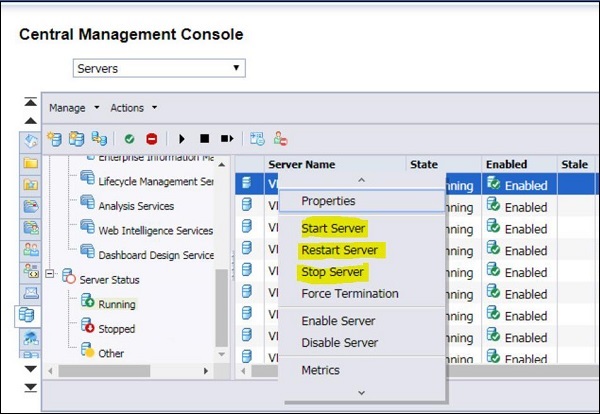
Backup được sử dụng để khôi phục hệ thống trong trường hợp hệ thống bị lỗi do bất kỳ lý do nào, lỗi phần cứng hoặc phần mềm. Với việc khôi phục các tệp sao lưu, bạn có thể tiếp tục các chức năng quan trọng và giảm thời gian ngừng hoạt động của ứng dụng. Bạn có thể chọn từ các gói sao lưu khác nhau như bên dưới:
Sao lưu toàn bộ hệ thống
Bạn có thể sao lưu toàn bộ hệ thống của mình bằng cách sử dụng gói sao lưu nóng hoặc lạnh. Các kế hoạch sao lưu nóng cho phép bạn duy trì hệ thống hoạt động cho người dùng và sao lưu để không có thời gian chết.
Để định cấu hình sao lưu nóng, bạn có thể điều hướng đến bảng điều khiển CMC → Quản lý khu vực → Cài đặt từ trình đơn thả xuống. Cách thực hiện sao lưu toàn bộ hệ thống được giải thích dưới đây:
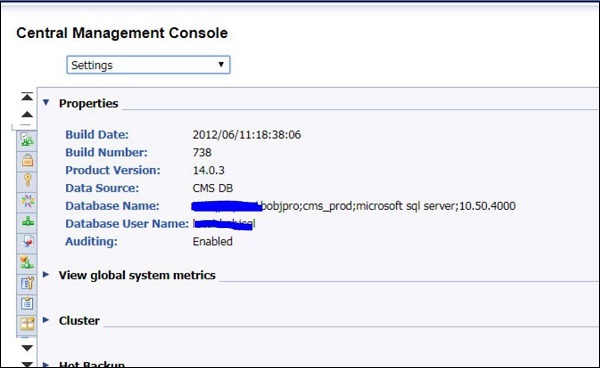
Tiếp theo là kéo xuống và trong mục Sao lưu nóng → Bật Sao lưu nóng
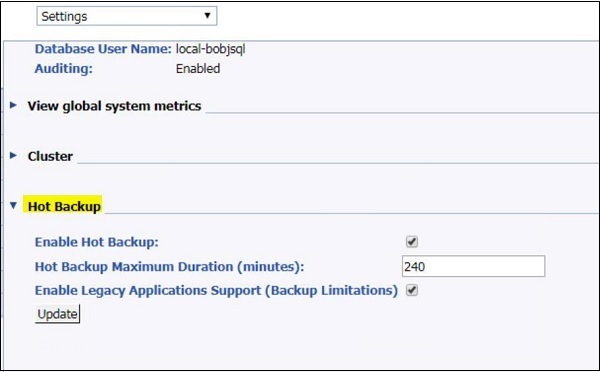
Đề cập đến thời lượng tối đa của Hot Backup là thời gian tối đa để chạy và hoàn thành sao lưu. Nếu thời lượng thực của bản sao lưu vượt quá giới hạn đã nhập ở đây, điều đó có thể gây ra sự mâu thuẫn trong dữ liệu đã sao lưu. Để tránh điều này, sẽ an toàn hơn nếu ước tính quá cao thời gian cần thiết. Thời gian này bao gồm tổng thời gian để sao lưu cơ sở dữ liệu CMS và hệ thống tệp của BI → nhấp vào Cập nhật để kích hoạt sao lưu nóng.
Sao lưu cấu hình hệ thống
Bạn cũng có thể sao lưu cấu hình máy chủ trong CCM. Không thể sao lưu cài đặt của từng máy chủ. Để sử dụng trình hướng dẫn sao lưu cấu hình máy chủ, hãy mở CCM → Cấu hình máy chủ sao lưu và thao tác này sẽ mở trình hướng dẫn sao lưu cấu hình máy chủ.
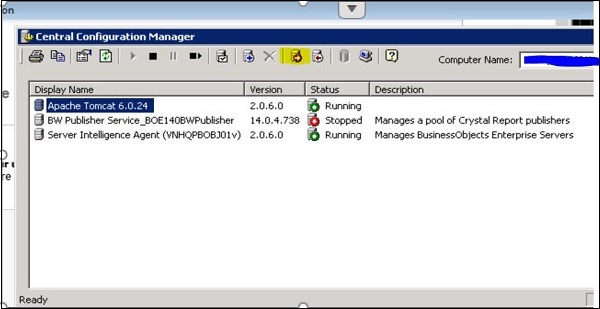
Để bắt đầu trình hướng dẫn, hãy nhấp vào nút Tiếp theo, như được hiển thị bên dưới -
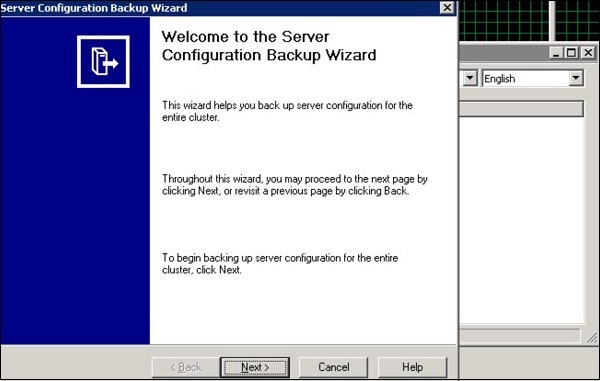
Trong cửa sổ tiếp theo, bạn phải chọn sử dụng CMS hiện có để sao lưu cài đặt cấu hình máy chủ hoặc tạo CMS tạm thời.
Để sao lưu cài đặt máy chủ từ hệ thống đang chạy, hãy chọn Sử dụng CMS đang chạy hiện có và nhấp vào Tiếp theo.
Để sao lưu cài đặt máy chủ từ một hệ thống không chạy, hãy chọn Bắt đầu một CMS tạm thời mới và nhấp vào Tiếp theo.

Trong cửa sổ tiếp theo, bạn phải cung cấp thông tin đăng nhập cho CMS vào máy chủ sao lưu và thông tin bao gồm Tên hệ thống, Tên người dùng và mật khẩu để kết nối.

Sao lưu các đối tượng BI
Khi bạn sao lưu nội dung BI, nó cho phép bạn khôi phục các đối tượng BI mà không cần khôi phục toàn bộ hệ thống hoặc cấu hình máy chủ. Bạn có thể sử dụng các công cụ và quy trình sao lưu Cơ sở dữ liệu và Tệp tiêu chuẩn để sao lưu thường xuyên.
- Cơ sở dữ liệu CMS
- Cửa hàng tệp FRS
Khôi phục dữ liệu
Trước khi khôi phục cơ sở dữ liệu của mình, bạn cần sử dụng Trình quản lý cấu hình trung tâm (CCM) để dừng tất cả các nút trong triển khai nền tảng BI của bạn. Khi bạn khôi phục cơ sở dữ liệu kiểm toán, bạn phải chọn thời điểm bạn muốn khôi phục cơ sở dữ liệu.
Bạn phải thực hiện tác vụ này trong trường hợp bạn biết rằng chỉ có cơ sở dữ liệu kiểm toán mới là hệ thống có hiệu lực trong môi trường BI. Nếu các thành phần bổ sung bị ảnh hưởng, bạn phải thực hiện khôi phục toàn bộ hệ thống. Để khôi phục, bạn có thể sử dụng các công cụ cơ sở dữ liệu để khôi phục cơ sở dữ liệu.
Công cụ Quản lý Thúc đẩy có sẵn trong khu vực Quản lý CMC để di chuyển các đối tượng BI từ môi trường này sang môi trường khác. Bạn cũng có thể quản lý các phụ thuộc và khôi phục các đối tượng được thăng hạng từ hệ thống đích.
Bạn có thể di chuyển các đối tượng BI từ môi trường này sang môi trường khác, nếu hệ thống nguồn và hệ thống đích đang chạy với cùng một phiên bản BI. Với công cụ Quản lý khuyến mại, bạn có thể thực hiện các tác vụ được đề cập bên dưới:
- Tạo công việc Xúc tiến để di chuyển các đối tượng.
- Sao chép công việc hiện có từ Quản lý thăng hạng.
- Chỉnh sửa công việc Quảng cáo hiện có.
- Lên lịch công việc thăng chức.
- Xem chi tiết công việc Khuyến mãi.
- Xuất dưới dạng LCMBIAR.
- Nhập cả BIAR / LCMBIAR.
Để truy cập Quản lý khuyến mại, hãy điều hướng đến khu vực Quản lý bảng điều khiển CMC và chọn Quản lý khuyến mại từ trình đơn thả xuống.

Bạn cũng có thể kiểm tra trạng thái Khuyến mại trong Quản lý khuyến mại. Bạn có ba tùy chọn, được liệt kê bên dưới -
- Success
- Failure
- Thành công một phần
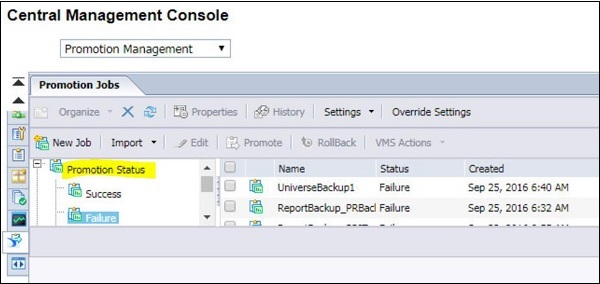
Bạn cũng có thể thêm / xóa hệ thống máy chủ bằng cách sử dụng tùy chọn Quản lý Hệ thống → Cài đặt → Quản lý Hệ thống. Cửa sổ Quản lý Hệ thống được hiển thị → nó hiển thị cho bạn danh sách tên máy chủ, số cổng, tên hiển thị và mô tả.
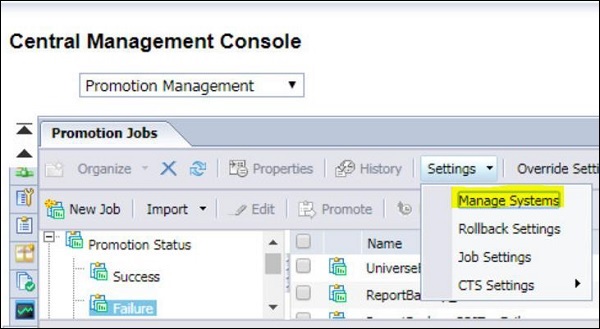
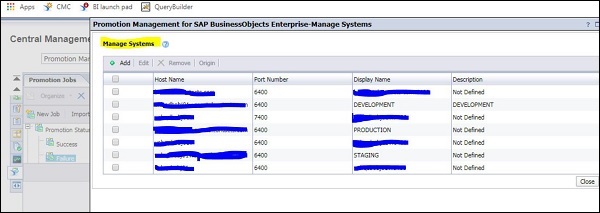
Để thêm một hệ thống máy chủ mới, hãy nhấp vào nút Thêm và nó sẽ mở ra một hộp thoại mới. Bạn phải cung cấp chi tiết tên Máy chủ để thêm hệ thống mới trong Quản lý khuyến mại.
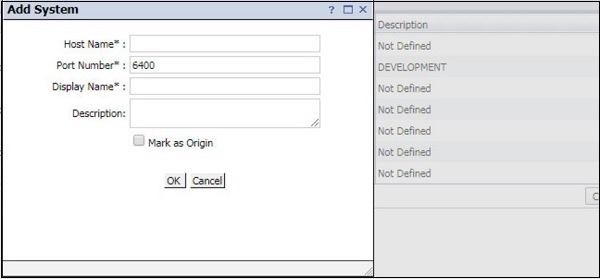
Cài đặt khôi phục
Bạn cũng có thể quản lý cài đặt quay lại trong Quản lý khuyến mại. Theo mặc định, quy trình khôi phục được bật ở cấp hệ thống, tuy nhiên bạn cũng có thể tắt quy trình khôi phục ở cấp hệ thống.

Để tắt quá trình khôi phục ở cấp hệ thống, hãy thực hiện các bước được đề cập bên dưới:
Chọn hệ thống máy chủ để tắt quá trình khôi phục và bỏ chọn hộp kiểm ở phía trước tên hệ thống - Lưu và Đóng để lưu các thay đổi.
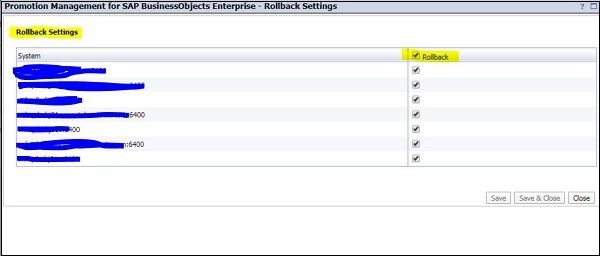
Tùy chọn thiết lập công việc
Với việc sử dụng tùy chọn Cài đặt công việc, bạn có thể chỉ định xem bạn có muốn hiển thị các phiên bản đã hoàn thành trên trang “Quản lý sự phụ thuộc” hay không và giới hạn số lượng phiên bản công việc trong hệ thống. Để truy cập Cài đặt công việc, điều hướng đến Quản lý thăng tiến → Cài đặt công việc.

Bạn có thể đặt giá trị so với bất kỳ trường nào trong Cài đặt công việc và nhấp vào nút Lưu để lưu các thay đổi. Để khôi phục giá trị mặc định, hãy sử dụng Cài đặt mặc định ở dưới cùng.
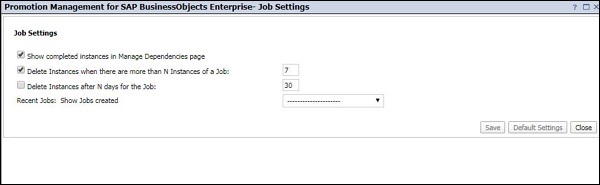
Tạo công việc
Bạn có thể tạo công việc mới để di chuyển các đối tượng trong công cụ Quản lý thăng hạng. Điều hướng đến trang quản lý Quảng cáo trong bảng điều khiển CMC → Công việc mới
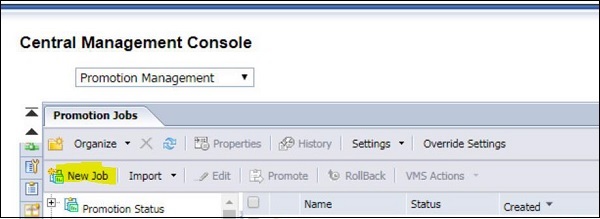
Nhập tên công việc, mô tả và từ khóa cho công việc vào các trường và nhấp vào trường Lưu công việc trong trường để lưu công việc vào thư mục bắt buộc.
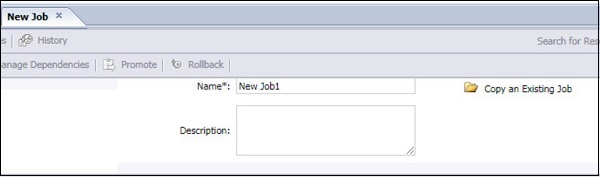
Tiếp theo là chọn Nguồn và hệ thống đích từ danh sách thả xuống. Bạn cũng có thể thêm hệ thống mới bằng cách nhấp vào “Đăng nhập vào tùy chọn CMS mới” và cung cấp tên hệ thống và mật khẩu → Nhấp vào “Tạo” → Thêm đối tượng từ hệ thống Nguồn và chọn Thêm và Đóng để lưu công việc.
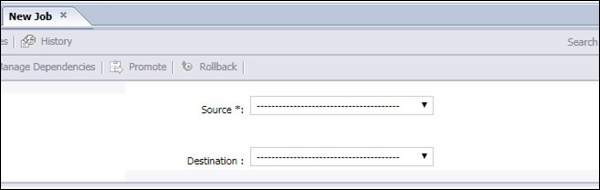
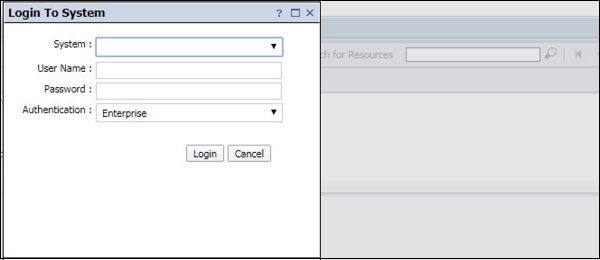
Trong môi trường SAP BO, Kết nối được sử dụng để xác định cách các ứng dụng BO của bạn kết nối và tìm nạp dữ liệu từ cơ sở dữ liệu Quan hệ hoặc OLAP. Universe được tạo ra dựa trên các kết nối để cung cấp một lớp ngữ nghĩa cho các nhà phát triển để chuyển đổi thiết kế kỹ thuật thành yêu cầu kinh doanh. Kết nối và Đại học thường được xuất bản trong Kho lưu trữ để chia sẻ với những người dùng BO khác.
Sử dụng bảng điều khiển CMC, bạn cũng có thể quản lý các trường Đại học và các kết nối trong nền tảng BI của mình. Các kết nối quan hệ chỉ có thể được tạo bằng công cụ UDT hoặc IDT, tuy nhiên trong CMC Console, bạn có thể tạo kết nối OLAP tới các mô hình dữ liệu.
Để quản lý kết nối, bạn phải điều hướng đến tùy chọn Kết nối trong danh sách thả xuống. Nó hiển thị cho bạn danh sách tất cả các kết nối cơ sở dữ liệu được xuất bản vào kho BI.
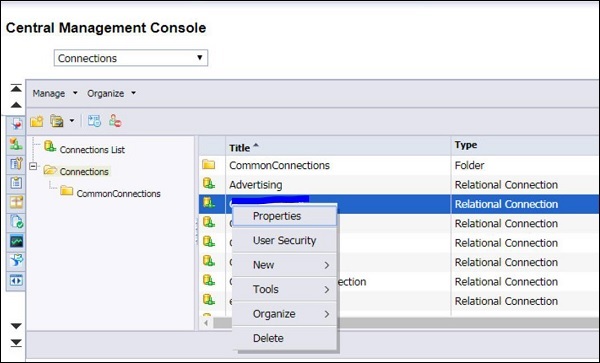
Để tạo kết nối OLAP, hãy điều hướng đến Kết nối OLAP từ danh sách thả xuống → Nhấp vào biểu tượng màu xanh lục.
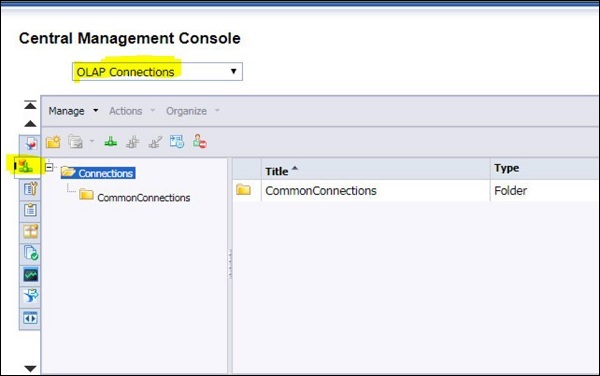
Trong cửa sổ Tham số kết nối, bạn phải cung cấp thông tin chi tiết bên dưới và nhấp vào nút Lưu để lưu kết nối này.
- Name
- Description
- Provider
- Thông tin máy chủ
- Authentication
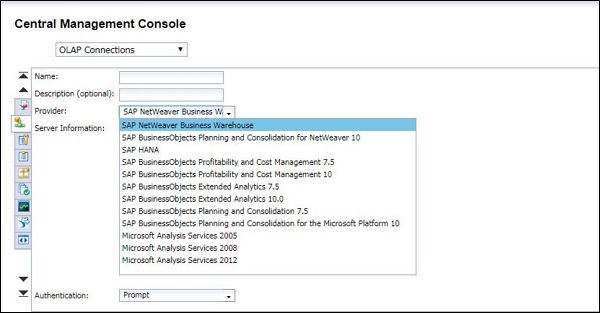
Để quản lý các trường Đại học trong môi trường BO của bạn, hãy điều hướng đến tùy chọn Universe trong menu thả xuống. Nó sẽ hiển thị cho bạn tất cả các trường Đại học đã xuất bản trong kho BI.
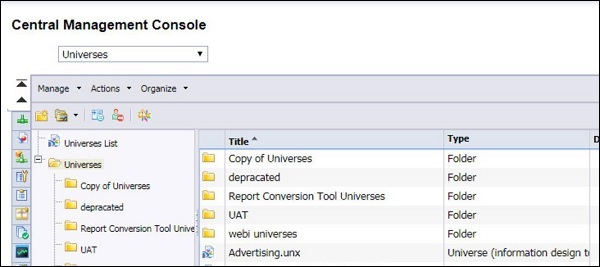
Bạn cũng có thể định cấu hình giám sát hệ thống BI của mình bằng CMC Console. Với tính năng này, Quản trị viên SAP BO có thể xem tình trạng sử dụng và sức khỏe của hệ thống BO. Có một số tham số giám sát mặc định mà Quản trị viên có thể sử dụng trực tiếp mà không cần nỗ lực nhiều. Thông tin giám sát được lưu trữ trong cơ sở dữ liệu giám sát và nó thường là cơ sở dữ liệu Derby.
Bạn có thể kích hoạt cơ sở dữ liệu Giám sát bằng cách đăng nhập vào CMC Console → Ứng dụng → Ứng dụng giám sát.
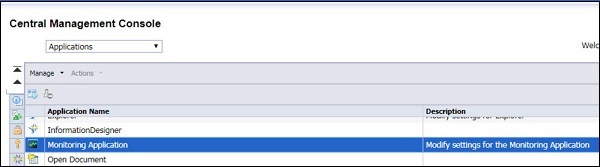
Trong cửa sổ tiếp theo, bạn có thể thấy các cài đặt liên quan đến Ứng dụng giám sát. Để bật giám sát, bạn phải chọn hộp kiểm “Bật ứng dụng giám sát” → Lưu và đóng.
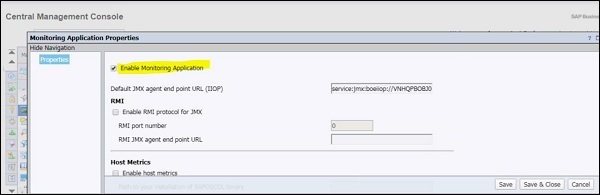
Để áp dụng các thay đổi, hãy khởi động lại Máy chủ xử lý thích ứng nếu nó chưa được chọn. Thông tin trong DB sẽ bị xóa khi nó tăng kích thước đã đề cập.
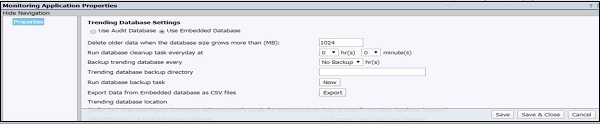
Khi bạn điều hướng đến tab Giám sát, có 5 tab khác nhau trong phần này -
- Dashboards
- Metrics
- Watchlists
- Probes
- Alerts
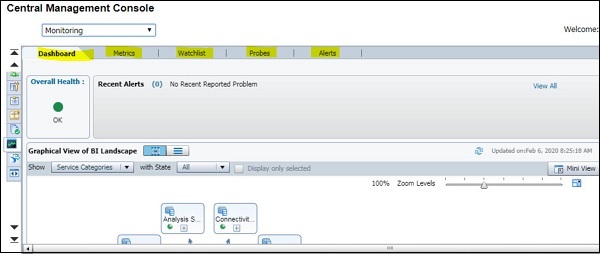
Quản trị viên có thể sử dụng tất cả các tab này để kiểm tra tình trạng hệ thống BO của bạn.
Với việc sử dụng Kiểm toán, bạn có thể theo dõi tất cả các sự kiện xảy ra trong môi trường BO của mình bao gồm, thông tin được đánh giá, thay đổi như thế nào và ai đã thực hiện những thay đổi đó. Thông tin sự kiện này được duy trì trong Kho dữ liệu kiểm toán (ADS).
Dưới đây là danh sách các công cụ khách BO hỗ trợ tính năng kiểm tra:
Bảng điều khiển quản lý trung tâm (CMC)
Ứng dụng phân tích
SAP BusinessObjects Design Studio phiên bản 1.3 trở lên
Bệ phóng BI
Nhà cung cấp dịch vụ web Live Office
Khách hàng giàu trí tuệ web
Trang tổng quan & thiết kế bản trình bày
Mở tài liệu
Văn phòng phân tích
Khi đăng nhập vào bảng điều khiển CMC và điều hướng đến "Kiểm tra", nó sẽ hiển thị cho bạn thông tin bên dưới:
Tóm tắt trạng thái
Đặt sự kiện
Đặt chi tiết sự kiện
Configuration
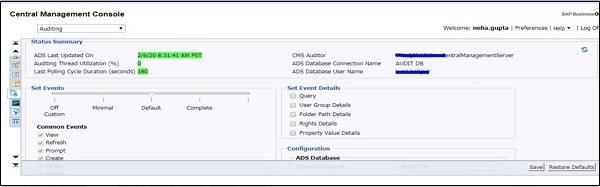
Bạn có thể định cấu hình các sự kiện kiểm tra, Điều hướng đến Bảng điều khiển quản lý trung tâm → tab Kiểm tra và thao tác này sẽ mở trang Kiểm tra → Điều chỉnh thanh trượt Đặt Sự kiện thành mức theo yêu cầu.
| Tối thiểu |
|
| Mặc định | Sự kiện tối thiểu , cộng với -
|
| Hoàn thành | Sự kiện tối thiểu và mặc định cộng với -
|
Để đảm nhận trách nhiệm với tư cách là Quản trị viên SAP BO, một người phải có ba đến bốn năm kinh nghiệm trong việc quản lý môi trường đa đối tượng của SAP BO.
Trách nhiệm công việc
Trách nhiệm công việc của Quản trị viên SAP BO như sau:
Thiết lập giám sát các máy chủ BO.
Thiết lập các chính sách kiểm toán và quản lý sự kiện và cảnh báo liên quan đến các dịch vụ CMS, Kiểm toán và Cơ sở dữ liệu Báo cáo
Giữ tính khả dụng của các ứng dụng Web BO CMC, BI Launchpad và các ứng dụng khác.
Quản lý các công việc báo cáo theo lịch trình hàng ngày từ Trình quản lý phiên bản.
Xử lý các vấn đề hỗ trợ từ người dùng doanh nghiệp.
Giám sát tài nguyên của máy chủ BusinessObjects.
Quản lý người dùng và quyền.
Quản lý Vũ trụ và Kết nối và các đối tượng Kho BI khác.
Sao lưu và khôi phục môi trường BusinessObjects.